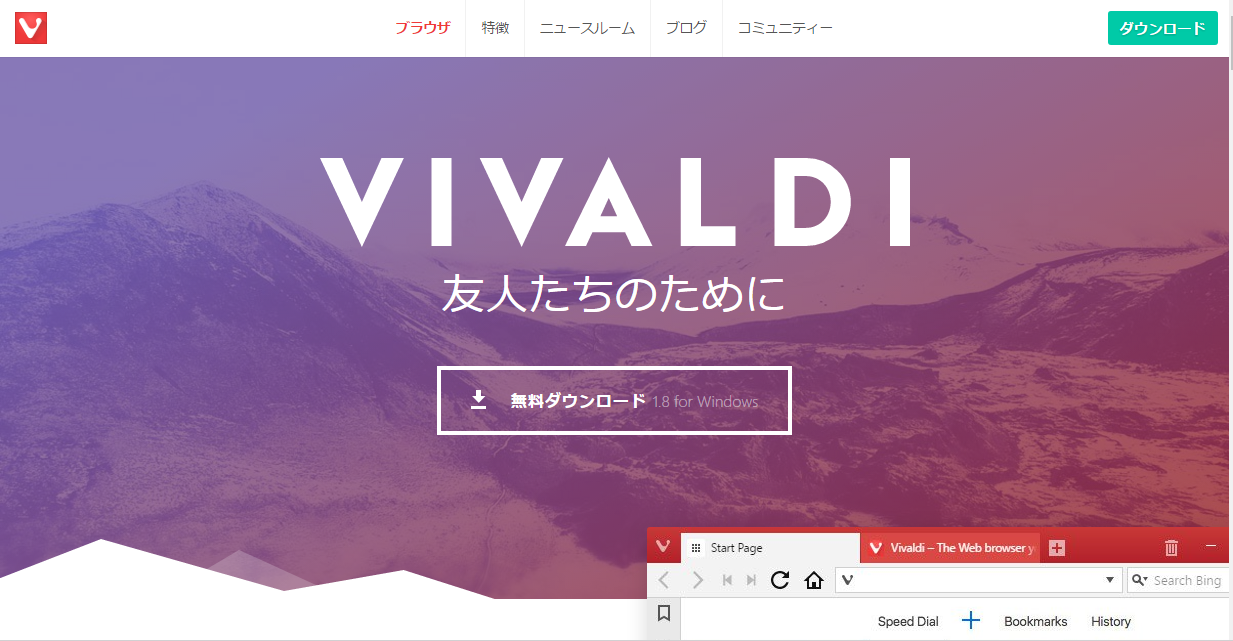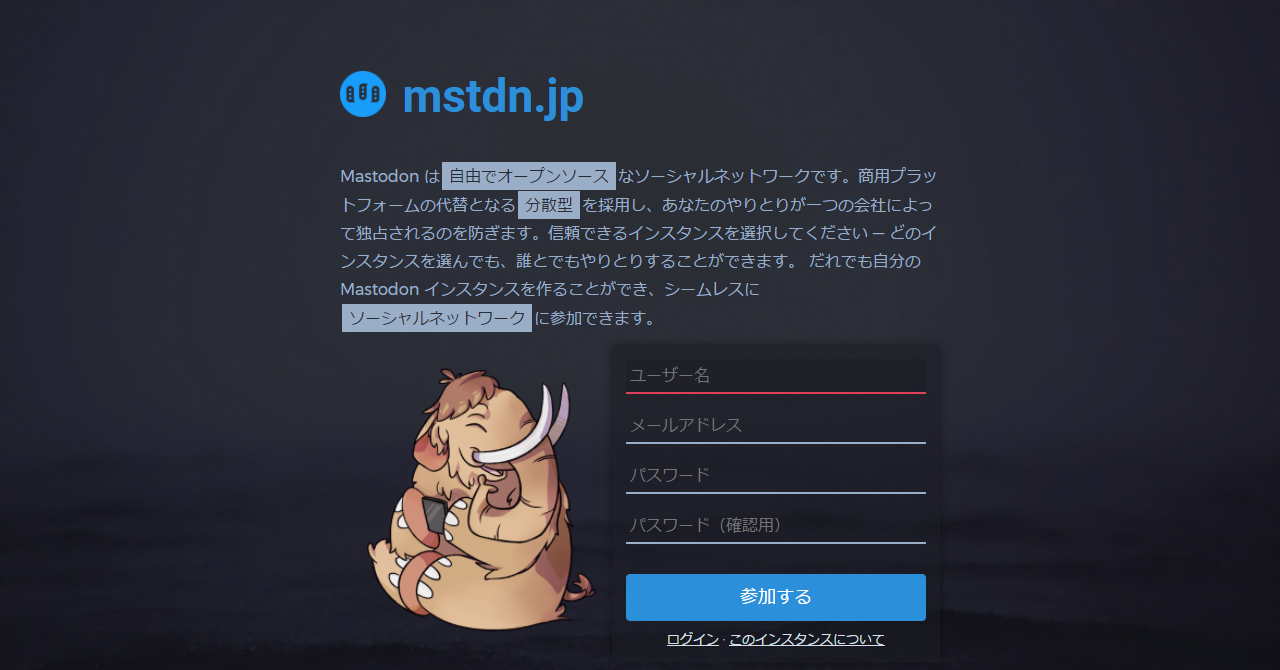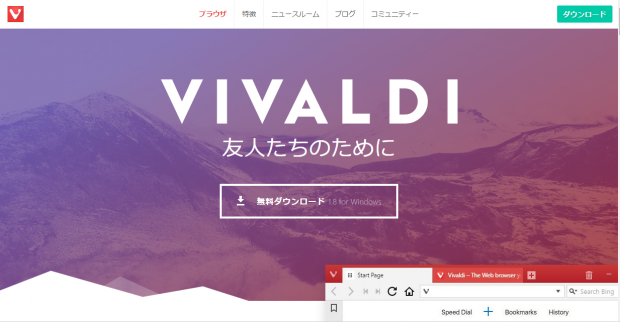
TransBook T101HAの使い勝手はまあまあ満足してますが、インターネットをブラウジングしていると引っかかる感じが少しストレス。
TransBook には Chorme を入れているのですが、大量のタグを開きがちな性格と、メインPCの Chorme とアカウント共有しているので結構の数の拡張機能がインストールされてしまっているのが、たぶん原因。
これはこれで何かの時には必要になりそうなので、できればこのままにしておきたい。
でも、普段使いにもう少し軽いブラウザを入れておこうかと、インストールしてみたのが vivaldi。
少し前から話題になっていたのですが、なんか使い勝手がいいらしいくらいのイメージであまり軽い感じがしなくていままでインストールしていなかったのですが、改めて調べてみると結構「軽い」とのこと。
先入観と、食わず嫌い、いけませんね。
vivaldi のサイトからダウンロードしてさくっとインストール。
インストールの際には、デザインとレイアウトなどを選べますが、後からで変更できるので適当に。
で、いつものようにあちらこちらのサイトを開いていた感じ
さくさく!
メモリを 16GB 積んでいるメインPCでのインターネット閲覧と遜色ない体感です。
少なくとも TransBook 用の普段使いには、vivaldi の方がよさそうです。
とりあえずは現 Chrome 環境に近づける設定。
まずはブックマーク
左上の「V」がメニューになっているので、そこから
ツール>ブックマーク でインポート
chrome を選んでインポートしようとすると「firefoxを終了してください」のエラーが出たけど firefox → Chrome の間違いですよね。
Chrome からだとブックマークだけでなくパスワード、履歴もインポートできるらしい。
Chromeではブックマークバーに各種ブックマークレットを入れていたので
メニュー>表示>ブックマークバー
で上部アドレスバーの下にブックマークバーが表示されえたけど、ブックマークの一覧が出てきている。
これを chorome からインポートしたブックマークバーの内容に変更するには
メニュー>ツール>ブックマーク
の”Imported bookmarks”にある「ブックマークバー」を選択して、右のカラムにある「ブックマークバー」にチェックを入れる。
次に拡張機能
インポートはしてくれませんが vivaldi は chrome の拡張機能が使えます。
メニュー>ツール>拡張機能
の下に「他の拡張機能を見る」でChrome ウェブストア – 拡張機能が開きますので、最低限必要な拡張機能をインストール。
とりあえずブログを書くときに必須の Create Link を入れておきます。
欲を出して色々入れてしまうと、また重くなってしまうかもしれないので、インターネット閲覧とブログを書くのに必要なものだけに絞って入れていきたいですね。
このくらいで最低限快適なブラウザ環境になったような気がします。
ヴィヴァルディは、標準でマウスジェスチャーや、ブラウザのページキャプチャーがついているので使い方を覚えると、色々便利そう。
そのた、色々便利そうな機能もあるようですが、そのあたりはだんだんに使ってみようと思っています。
インターネットの閲覧だけでしたら今ではスマートフォンでサクサク見ることができるので、Windouws 環境でのブラウザに求める性能は以前と変わってきている思いますが、低機能 windowsノートでもサクサク使える vivaldi のようなブラウザの存在は、ありがたいです。